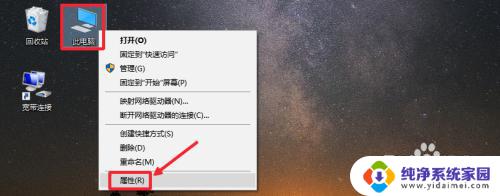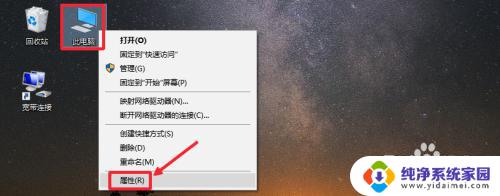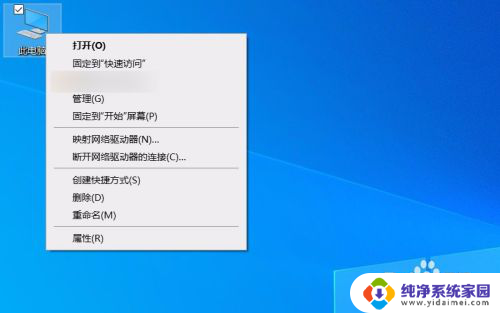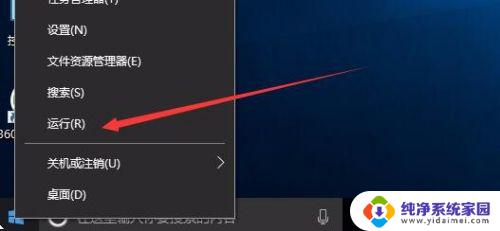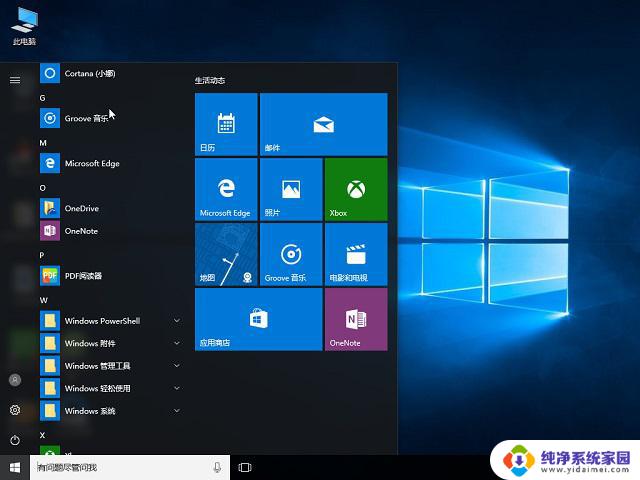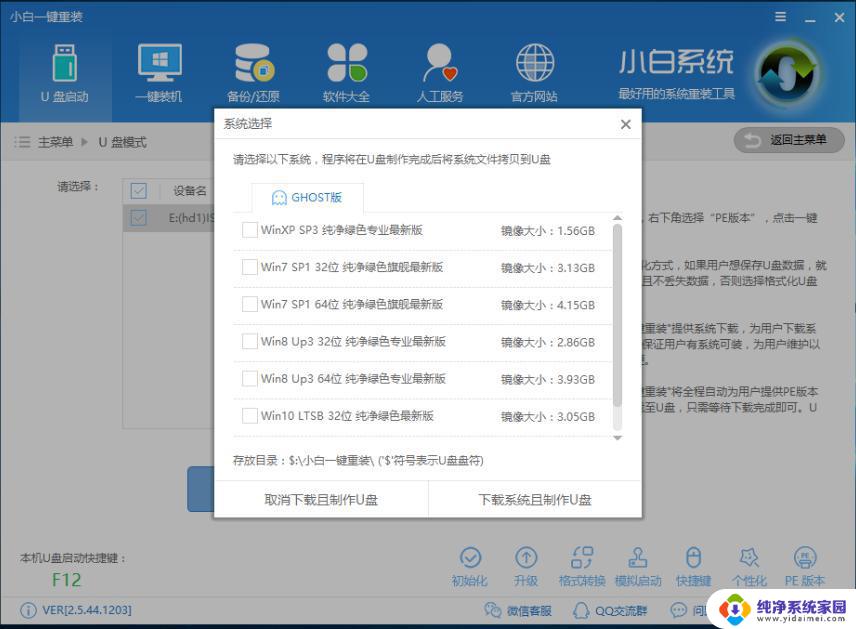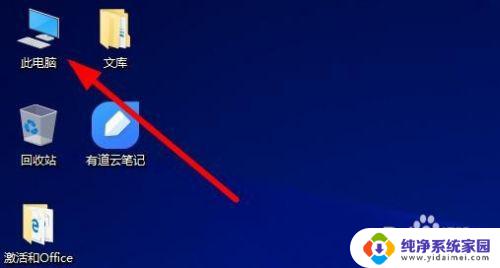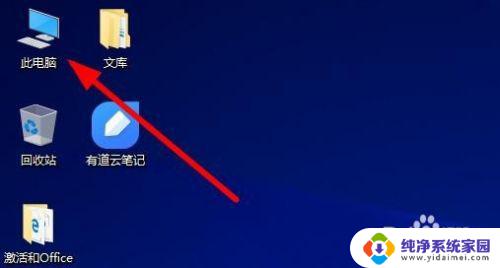win10 删除激活 Win10如何卸载激活码和序列号
更新时间:2023-10-23 13:55:11作者:jiang
win10 删除激活,Win10操作系统作为现今最常用的操作系统之一,其稳定性和功能性备受用户青睐,对于一些用户来说,他们可能需要删除激活的Win10系统,以便重新安装或者升级其他版本。如何卸载激活码和序列号呢?在本文中我们将探讨这个问题,并提供一些简单易行的解决方案。无论您是技术小白还是高级用户,相信本文都能为您提供有益的帮助。让我们一起来了解一下吧!
具体步骤:
1.在Windows的此电脑上面点击鼠标右键,选择属性选项进入。如图所示。
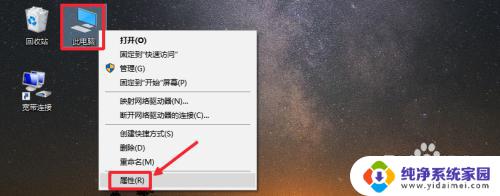
2.可以发现,现在我们的系统是在激活的状态,那么怎么卸载当前激活码。
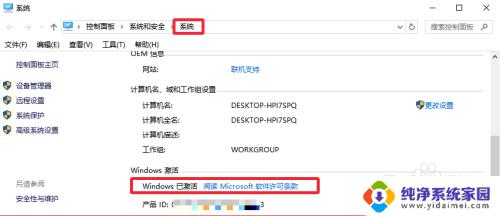
3.在开始菜单上面点击鼠标右键,选择命令提示符【管理员】如图打开进入。
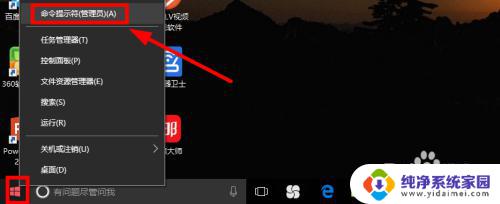
4.现在我们在命令提示符【管理员】窗口中输入命令slmgr.vbs /upk回车运行。
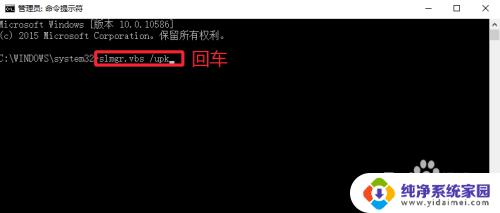
5.这样我们就可以卸载当前Windows10系统安装的序列号,以后我们重新激活即可。
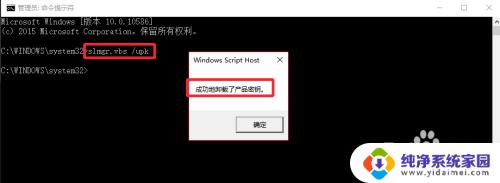
6.在此电脑上点击鼠标右键,可以查看系统属性中是没有激活的状态。
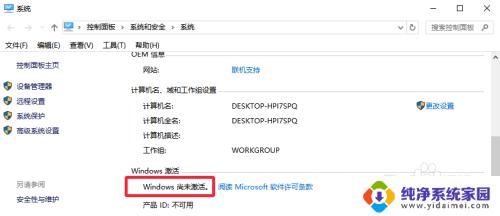
以上就是关于Win10删除激活的全部内容,如果你遇到类似的情况,可以按照小编的方法来解决。